- Författare Abigail Brown [email protected].
- Public 2023-12-17 07:02.
- Senast ändrad 2025-01-24 12:24.
Vad att veta
- Logga in på ditt Amazon-konto. Välj Konton och listor > Your Prime Video > Channels > Se mer.
- Välj en premium kanal att prenumerera på. Välj bannerbilden för din kanal för att gå till registreringsskärmen.
- Visa prisinformation. Välj länk för att registrera dig eller börja en kostnadsfri provperiod. Ange faktureringsinformation. Få tillgång till innehåll i Amazon Prime Video.
Den här artikeln förklarar hur du lägger till och tittar på premiumkanaler på Amazon Prime Video.
Hur man lägger till premiumkanaler till Amazon Prime-videoprenumeration
De flesta tänker förmodligen inte på Amazon när de överväger prenumerationer på premium-TV-kanaler. Med fler och fler människor som klipper av kabeln och går över till streamingtjänster är Amazon Prime Video ett utmärkt alternativ för att få dina favoritpremiumkanaler på ett ställe. Om du redan har ett Prime-konto kan du lägga till nätverk som HBO och Showtime till Amazons redan expansiva sortiment.
Följ dessa steg för att lägga till premiumkanaler till din Amazon Prime-prenumeration.
-
För muspekaren över Konto och listor i det övre högra hörnet av skärmen och välj sedan Logga in.

Image -
När du kommer till Amazons inloggningssida anger du ditt användarnamn och lösenord för ditt konto. Om du har flera konton i ditt hushåll, se till att du använder kontot du vill streama från.

Image -
Amazon släpper dig tillbaka till startsidan. Välj Account & Lists igen för att visa menyn och välj sedan Your Prime Video.

Image -
Välj Channels.

Image -
Du kommer att se utv alt innehåll från några av de tillgängliga kanalerna på Amazon. Även om du kanske hittar kanalen du letar efter direkt, finns det en mer komplett lista att bläddra från. Välj Se mer för att se hela listan.

Image Om du har svårt att hitta raden Prime Video Channels eller om Amazon har ändrat layouten lite, använd den här länken för hela listan över Amazon Prime Channels.
-
Kanallistan består av fler rader med kanaler uppdelade i kategorier. Använd pilarna i slutet av varje rad för att bläddra igenom kategorier och se fler alternativ. Välj kanalen att prenumerera på.

Image -
Amazon tar dig till din valda kanals sida. Längst upp finns en massiv bannerbild för din kanal. Välj det när du är redo att registrera dig.

Image -
Amazon tar dig till en startsida med information om kanalen du v alt, inklusive prisinformation. Ännu viktigare är att sidan innehåller en länk för att registrera dig för kanalen och börja din kostnadsfria provperiod, om tillgänglig. Välj Starta din 7-dagars kostnadsfria provperiod.

Image -
Du kommer sannolikt att behöva ange ditt kontolösenord en gång till för att bekräfta. Därefter kommer du till en sida med information om din nya prenumeration, inklusive prenumerationskostnaden efter provperioden, mer information om kanalen och din faktureringsinformation.

Image -
När du är redo, välj Starta din kostnadsfria provperiod längst ner på sidan.

Image -
Nu kommer du att kunna se allt innehåll från din nya kanal från alla dina enheter som har åtkomst till Amazon Prime Video. Du kan avsluta kanalen när som helst via ditt Amazon-konto.
Avsluta prenumerationen innan den kostnadsfria provperioden går ut för att slippa betala för tjänsten.
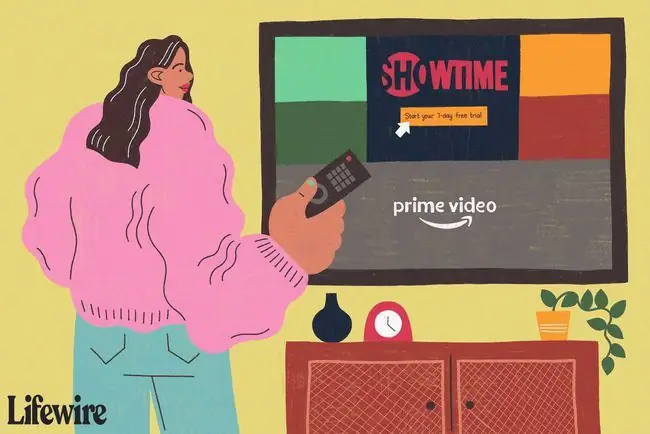
FAQ
Hur lägger jag till en Starz-prenumeration till Amazon Prime?
Gå till Amazon.com och logga in på ditt Prime-konto. I det övre vänstra hörnet väljer du All > Prime Video > Prime Video Channels > ChannelsLeta efter och välj Starz och välj sedan Läs mer > Starta din 7-dagars kostnadsfria provperiod för att lägga till en Starz-prenumeration på Amazon Prime.
Hur mycket kostar en Starz-prenumeration på Amazon Prime?
Efter en 7-dagars gratis provperiod kostar det månatliga prenumerationen $8,99.
Hur avslutar jag min Starz-prenumeration på Amazon Prime?
Högst upp på Amazon-skärmen, under ditt namn, välj Konto och listor > Medlemskap och prenumerationer. Välj Starz-prenumerationen och avbryt den.






